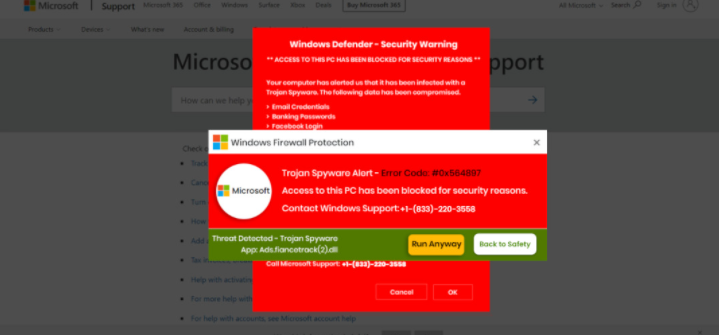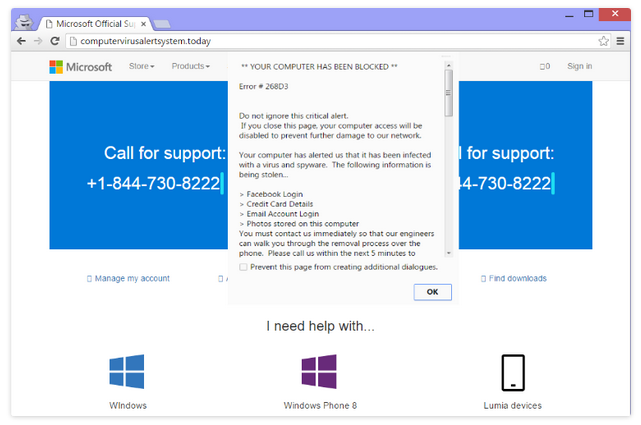Trojan Spyware Alert Всплывающее мошенничество ложно утверждает, что ваш компьютер был заблокирован из-за заражения вредоносным ПО. Он классифицируется как мошенничество с технической поддержкой, потому что он отображает номер телефона для поддельной технической поддержки. Это очень распространенный тип мошенничества, который пытается обмануть пользователей, чтобы они позвонили в поддельную техническую поддержку, чтобы получить мошенничество на сотни долларов.
«Доступ к этому ПК был заблокирован по соображениям безопасности» — это то, что утверждает это конкретное всплывающее окно. Предположительно, Microsoft заблокировала ваш компьютер, потому что он заражен вредоносным ПО.
Windows Defender — Security Warning
** ACCESS TO THIS PC HAS BEEN BLOCKED FOR SECURITY REASONS **Your computer has alerted us that it has been infected with a Trojan Spyware. The following data has been compromised.
> Email Credentials
> Banking Passwords
> Facebook Login
> Pictures & DocumentsWindows Defender Scan has found potentially unwanted Adware on this device that can steal your passwords, online identity, financial information, personal files, pictures or documents.
You must contact us immediately so that our engineers can walk you through the removal process over the phone.
Call Microsoft Support immediately to report this threat, prevent identity theft and unlock access to this device.
Closing this window will put your personal information at risk and lead to a suspension of your Windows Registration.
Предполагаемое предупреждение о вирусе просит вас позвонить по указанному номеру телефона, чтобы получить рекомендации о том, как удалить вирус. Также используется тактика запугивания, такая как утверждение, что ваши данные украдены вредоносным ПО. Если бы вы позвонили по номеру, вы были бы связаны с профессиональными мошенниками. Используя сценарий, они объяснят, что ваш компьютер был серьезно поврежден и нуждается в срочном исправлении. Они попытаются убедить вас предоставить им удаленный доступ к вашему устройству, чтобы они могли предположительно исправить ущерб. Если бы вы дали им доступ, вместо того, чтобы ремонтировать ваше устройство, они украли бы ваши файлы / информацию и потенциально установили вредоносное ПО, притворяясь, что исправляют это. В конце этого сеанса ремонта вас попросят заплатить сотни долларов.
Платежи обычно запрашиваются подарочными картами. Это происходит достаточно часто, чтобы многие магазины, продающие подарочные карты в США, предупреждали о таких мошенничествах. К сожалению, есть много жертв этих мошенников, особенно пожилых людей.
Распознать мошенничество с технической поддержкой очень легко. Что выдает их, так это тот факт, что они появляются в браузере. Браузеры не могут обнаружить вредоносное ПО, поэтому они никогда не будут отображать законные предупреждения о вирусах. Вы должны доверять только своему антивирусному программному обеспечению, чтобы информировать вас о вредоносных программах на вашем компьютере. Кроме того, если вы знаете что-либо о компьютерах, вы должны понимать, что все утверждения в этом предупреждении являются чепухой. Microsoft не блокирует компьютеры, когда они заражаются вредоносным ПО, и компания не заботится об этом. И стоит отметить, что законные оповещения (будь то вирус или любой другой) никогда не будут иметь номера телефонов. Номер телефона в оповещении о вирусе — это немедленная раздача.
В зависимости от того, почему вы перенаправляетесь на мошенничество с технической поддержкой, вы обычно можете игнорировать их. Просто закройте всплывающее окно и продолжайте просмотр.
Что вызывает перенаправления на мошенничество с технической поддержкой
Важно определить причину, по которой вас перенаправляют на мошенничество с технической поддержкой. Перенаправления обычно запускаются, когда пользователи посещают определенные веб-сайты. Некоторые веб-сайты классифицируются как сайты с высоким риском из-за рекламы, которой они подвергают пользователей. Например, нажатие на что-либо во время просмотра сайта с порнографическим или пиратским контентом может вызвать перенаправление. Простым решением этой проблемы является использование программы блокировки рекламы.
Если вы часто перенаправляетесь, возможно, на вашем компьютере есть рекламное ПО. Это незначительная инфекция, которая в основном подвергает пользователей рекламному контенту. Обычно он устанавливается с помощью метода сборки свободного программного обеспечения. Способ объединения программного обеспечения заключается в том, что дополнительные предложения (в данном случае рекламное ПО) добавляются к свободному программному обеспечению. Предложения настроены на автоматическую установку, если пользователи вручную не запрещают им это делать. Но, хотя предложения являются необязательными, они изначально скрыты во время установки, поэтому у пользователей часто возникают проблемы с их отменой.
При правильной установке программ можно предотвратить несанкционированную установку. Вам просто нужно выбрать дополнительные (пользовательские) настройки вместо настроек по умолчанию (основные). Окно установки посоветует вам использовать настройки по умолчанию, но это приведет к автоматической установке всех дополнительных предложений. С другой стороны, расширенные настройки покажут все добавленные предложения. Вам будет предоставлена возможность отменить выбор всех из них. Как правило, мы советуем отменить выбор каждого предложения, так как ни одно из них не будет полезно для вас. Даже если предложение изначально кажется полезным, редко бывает хорошей идеей позволить его установить. Комплектация программного обеспечения является очень спорным методом установки, при этом антивирусные программы часто идентифицируют программы, которые используют его как потенциальные угрозы. И гораздо проще снять несколько флажков в начале, чем удалить рекламное ПО, которое уже было установлено.
Trojan Spyware Alert удаление мошенничества
Ваш следующий курс действий зависит от того, почему вы были перенаправлены на Trojan Spyware Alert мошенничество. Наиболее вероятный сценарий заключается в том, что это произошло потому, что вы просматривали веб-сайты с высоким риском без блокировщика рекламы. В этих ситуациях вы можете просто закрыть всплывающее окно и продолжить просмотр. Вы также должны установить надежную программу для блокировки рекламы. Это не только остановит эти перенаправления, но и заблокирует другие навязчивые объявления во время просмотра.
Мы также рекомендуем сканировать ваш компьютер с помощью антивирусного программного обеспечения на случай, если заражение рекламным ПО вызывает перенаправления. Если это рекламное ПО, только его удаление остановит перенаправления на мошенничество, такое как Trojan Spyware Alert мошенничество.
Если вы попались на эту аферу с технической поддержкой и заплатили банковским переводом, попробуйте связаться с вашим банком, чтобы узнать, можете ли вы вернуть свои деньги. Однако вы ничего не можете сделать, если вы заплатили с помощью подарочных карт. И если мошенники имели удаленный доступ к вашему компьютеру, нужно проверить его на наличие вредоносного ПО. Вы также должны изменить свои пароли на всякий случай.
Quick Menu
Step 1. Удалить Trojan Spyware Alert pop-up scam и связанные с ним программы.
Устранить Trojan Spyware Alert pop-up scam из Windows 8
В нижнем левом углу экрана щекните правой кнопкой мыши. В меню быстрого доступа откройте Панель Управления, выберите Программы и компоненты и перейдите к пункту Установка и удаление программ.

Стереть Trojan Spyware Alert pop-up scam в Windows 7
Нажмите кнопку Start → Control Panel → Programs and Features → Uninstall a program.

Удалить Trojan Spyware Alert pop-up scam в Windows XP
Нажмите кнопк Start → Settings → Control Panel. Найдите и выберите → Add or Remove Programs.

Убрать Trojan Spyware Alert pop-up scam из Mac OS X
Нажмите на кнопку Переход в верхнем левом углу экрана и выберите Приложения. Откройте папку с приложениями и найдите Trojan Spyware Alert pop-up scam или другую подозрительную программу. Теперь щелкните правой кнопкой мыши на ненужную программу и выберите Переместить в корзину, далее щелкните правой кнопкой мыши на иконку Корзины и кликните Очистить.

Step 2. Удалить Trojan Spyware Alert pop-up scam из вашего браузера
Устраните ненужные расширения из Internet Explorer
- Нажмите на кнопку Сервис и выберите Управление надстройками.

- Откройте Панели инструментов и расширения и удалите все подозрительные программы (кроме Microsoft, Yahoo, Google, Oracle или Adobe)

- Закройте окно.
Измените домашнюю страницу в Internet Explorer, если она была изменена вирусом:
- Нажмите на кнопку Справка (меню) в верхнем правом углу вашего браузера и кликните Свойства браузера.

- На вкладке Основные удалите вредоносный адрес и введите адрес предпочитаемой вами страницы. Кликните ОК, чтобы сохранить изменения.

Сбросьте настройки браузера.
- Нажмите на кнопку Сервис и перейдите к пункту Свойства браузера.

- Откройте вкладку Дополнительно и кликните Сброс.

- Выберите Удаление личных настроек и нажмите на Сброс еще раз.

- Кликните Закрыть и выйдите из своего браузера.

- Если вам не удалось сбросить настройки вашего браузера, воспользуйтесь надежной антивирусной программой и просканируйте ваш компьютер.
Стереть Trojan Spyware Alert pop-up scam из Google Chrome
- Откройте меню (верхний правый угол) и кликните Настройки.

- Выберите Расширения.

- Удалите подозрительные расширения при помощи иконки Корзины, расположенной рядом с ними.

- Если вы не уверены, какие расширения вам нужно удалить, вы можете временно их отключить.

Сбросьте домашнюю страницу и поисковую систему в Google Chrome, если они были взломаны вирусом
- Нажмите на иконку меню и выберите Настройки.

- Найдите "Открыть одну или несколько страниц" или "Несколько страниц" в разделе "Начальная группа" и кликните Несколько страниц.

- В следующем окне удалите вредоносные страницы и введите адрес той страницы, которую вы хотите сделать домашней.

- В разделе Поиск выберите Управление поисковыми системами. Удалите вредоносные поисковые страницы. Выберите Google или другую предпочитаемую вами поисковую систему.


Сбросьте настройки браузера.
- Если браузер все еще не работает так, как вам нужно, вы можете сбросить его настройки.
- Откройте меню и перейдите к Настройкам.

- Кликните на Сброс настроек браузера внизу страницы.

- Нажмите Сброс еще раз для подтверждения вашего решения.

- Если вам не удается сбросить настройки вашего браузера, приобретите легальную антивирусную программу и просканируйте ваш ПК.
Удалить Trojan Spyware Alert pop-up scam из Mozilla Firefox
- Нажмите на кнопку меню в верхнем правом углу и выберите Дополнения (или одновеременно нажмите Ctrl+Shift+A).

- Перейдите к списку Расширений и Дополнений и устраните все подозрительные и незнакомые записи.

Измените домашнюю страницу в Mozilla Firefox, если она была изменена вирусом:
- Откройте меню (верхний правый угол), выберите Настройки.

- На вкладке Основные удалите вредоносный адрес и введите предпочитаемую вами страницу или нажмите Восстановить по умолчанию.

- Кликните ОК, чтобы сохранить изменения.
Сбросьте настройки браузера.
- Откройте меню и кликните Справка.

- Выберите Информация для решения проблем.

- Нажмите Сбросить Firefox.

- Выберите Сбросить Firefox для подтверждения вашего решения.

- Если вам не удается сбросить настройки Mozilla Firefox, просканируйте ваш компьютер с помощью надежной антивирусной программы.
Уберите Trojan Spyware Alert pop-up scam из Safari (Mac OS X)
- Откройте меню.
- Выберите пункт Настройки.

- Откройте вкладку Расширения.

- Кликните кнопку Удалить рядом с ненужным Trojan Spyware Alert pop-up scam, а также избавьтесь от других незнакомых записей. Если вы не уверены, можно доверять расширению или нет, вы можете просто снять галочку возле него и таким образом временно его отключить.
- Перезапустите Safari.
Сбросьте настройки браузера.
- Нажмите на кнопку меню и выберите Сброс Safari.

- Выберите какие настройки вы хотите сбросить (часто они все бывают отмечены) и кликните Сброс.

- Если вы не можете сбросить настройки вашего браузера, просканируйте ваш компьютер с помощью достоверной антивирусной программы.
Offers
Скачать утилитуto scan for Trojan Spyware Alert pop-up scamUse our recommended removal tool to scan for Trojan Spyware Alert pop-up scam. Trial version of provides detection of computer threats like Trojan Spyware Alert pop-up scam and assists in its removal for FREE. You can delete detected registry entries, files and processes yourself or purchase a full version.
More information about SpyWarrior and Uninstall Instructions. Please review SpyWarrior EULA and Privacy Policy. SpyWarrior scanner is free. If it detects a malware, purchase its full version to remove it.

WiperSoft обзор детали WiperSoft является инструментом безопасности, который обеспечивает безопасности в реальном в ...
Скачать|больше


Это MacKeeper вирус?MacKeeper это не вирус, и это не афера. Хотя существуют различные мнения о программе в Интернете, мн ...
Скачать|больше


Хотя создатели антивирусной программы MalwareBytes еще не долго занимаются этим бизнесом, они восполняют этот нед� ...
Скачать|больше
Site Disclaimer
2-remove-virus.com is not sponsored, owned, affiliated, or linked to malware developers or distributors that are referenced in this article. The article does not promote or endorse any type of malware. We aim at providing useful information that will help computer users to detect and eliminate the unwanted malicious programs from their computers. This can be done manually by following the instructions presented in the article or automatically by implementing the suggested anti-malware tools.
The article is only meant to be used for educational purposes. If you follow the instructions given in the article, you agree to be contracted by the disclaimer. We do not guarantee that the artcile will present you with a solution that removes the malign threats completely. Malware changes constantly, which is why, in some cases, it may be difficult to clean the computer fully by using only the manual removal instructions.